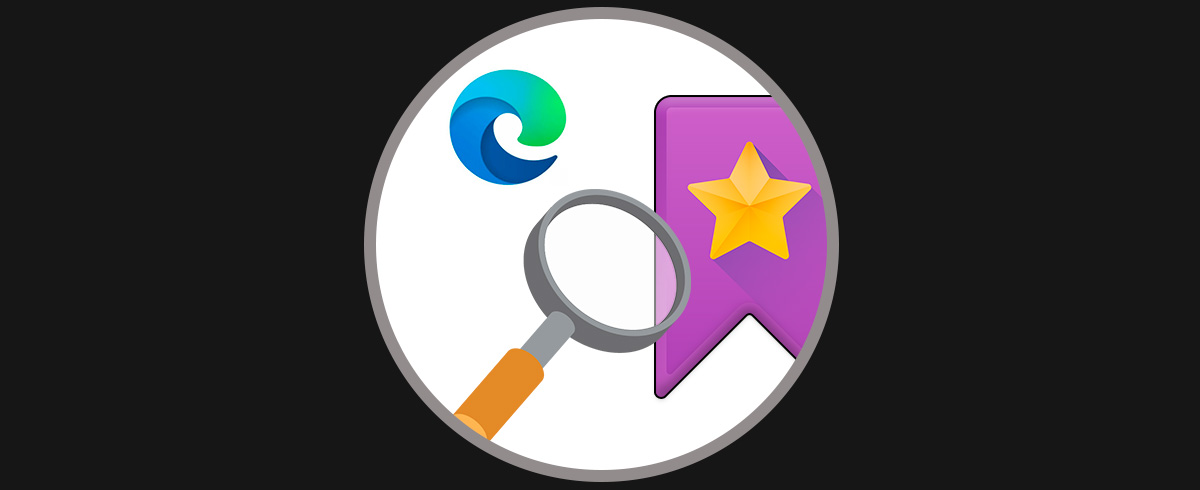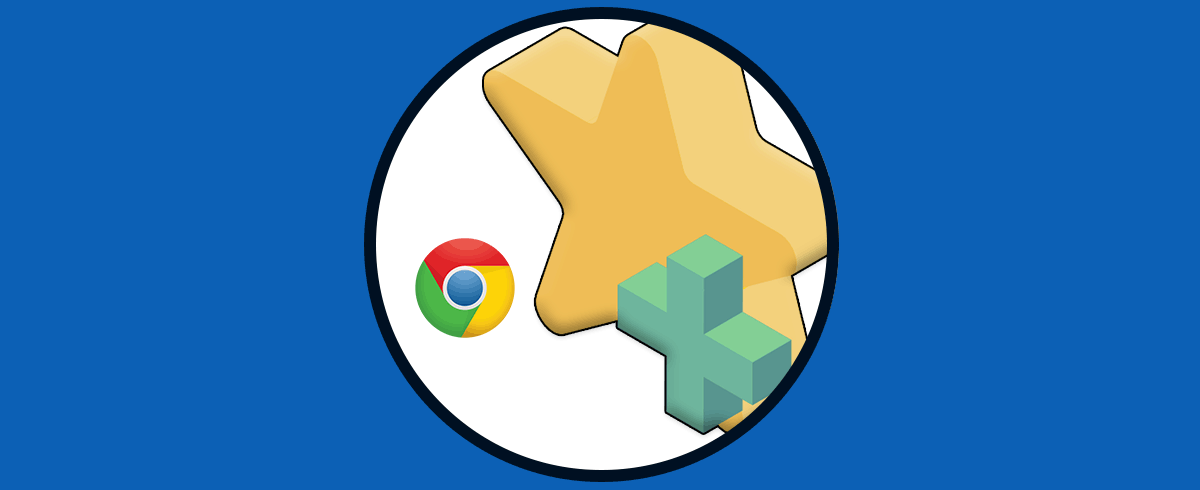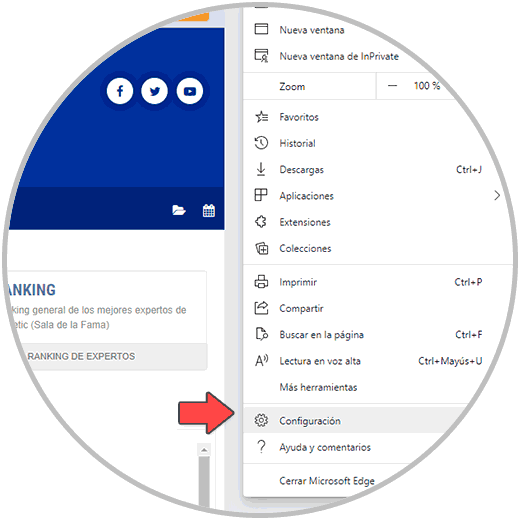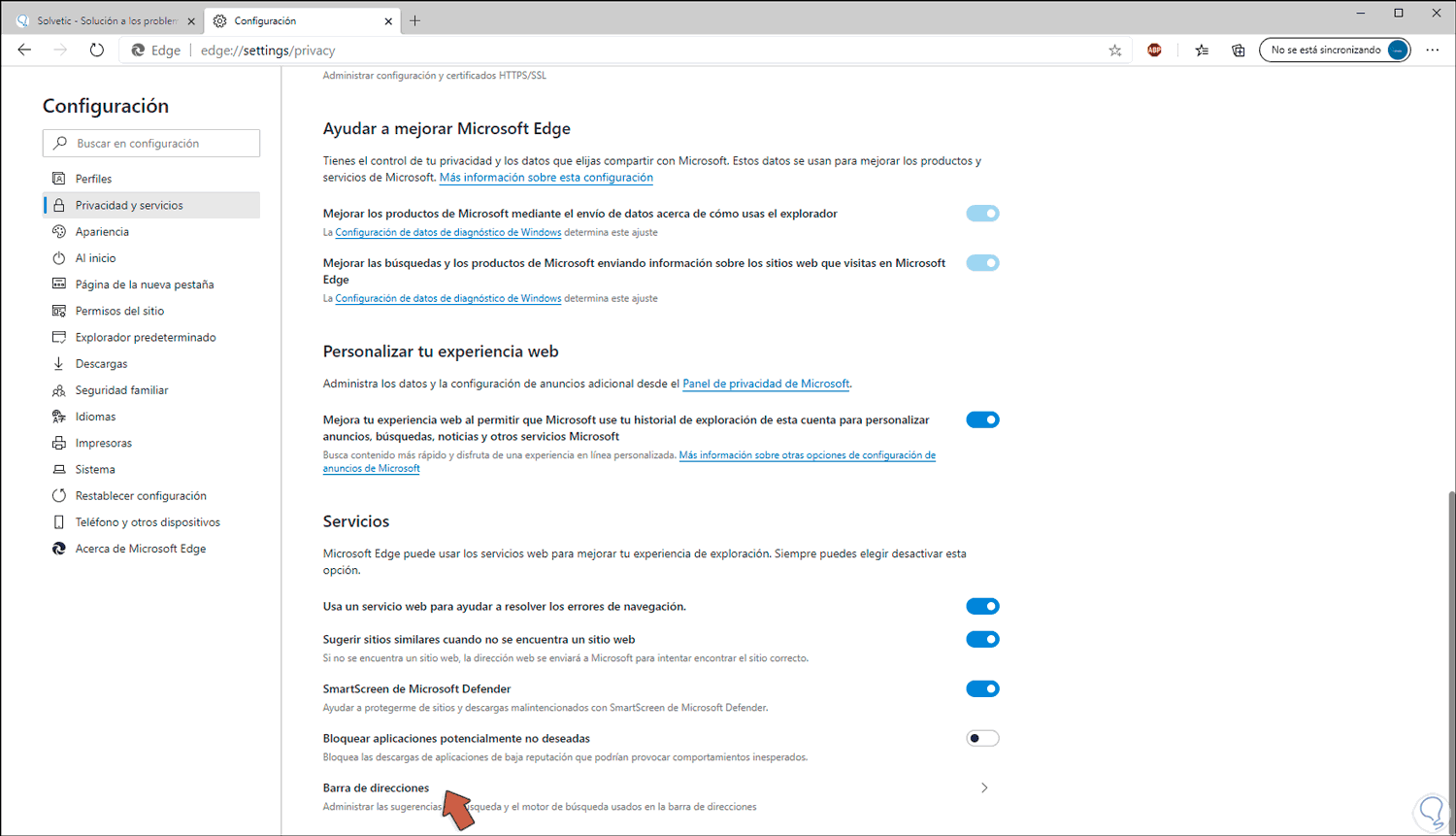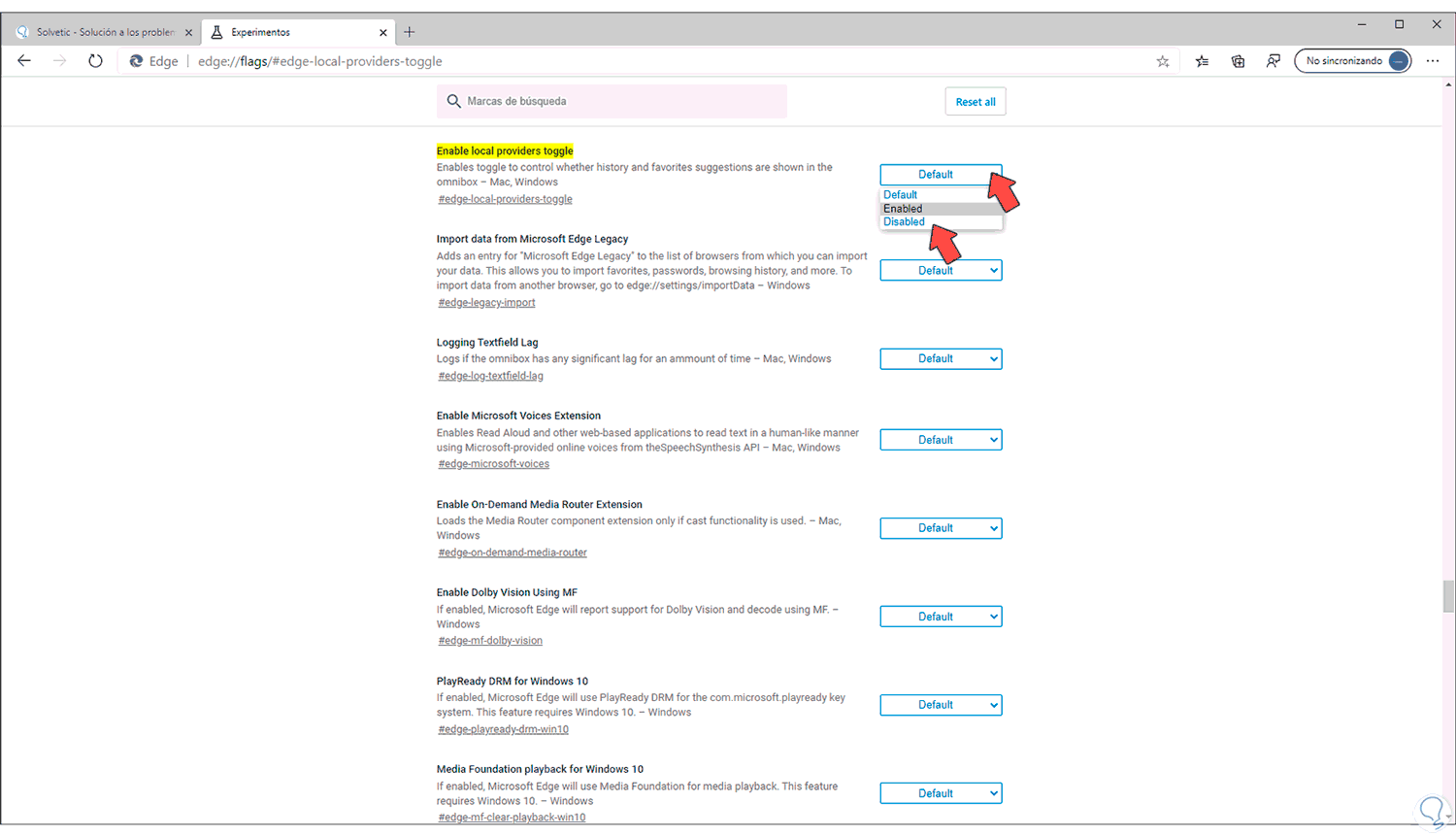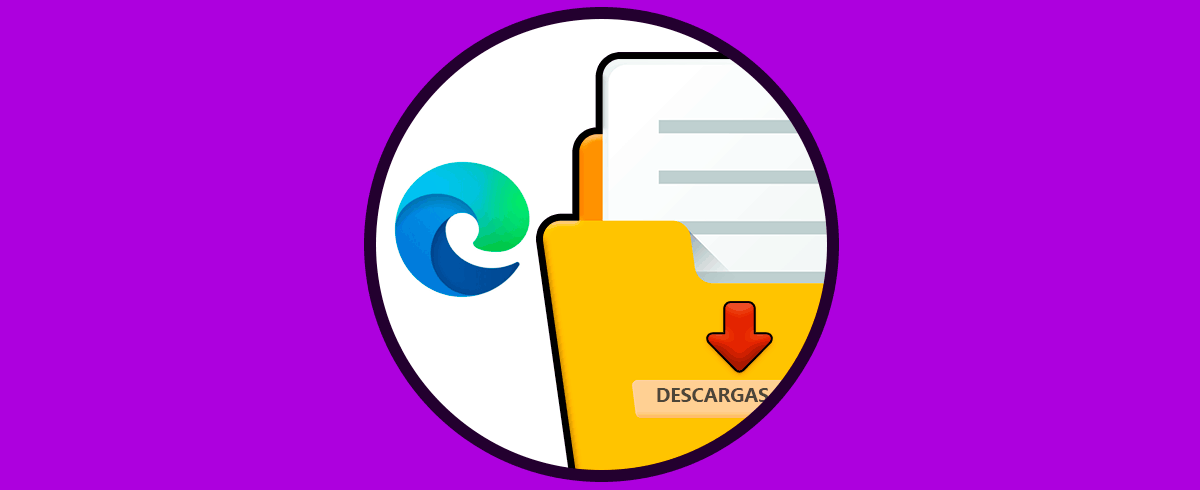Microsoft ha apostado a actualizar su navegador Microsoft Edge a Edge Chromium como una opción donde se integra tanto la seguridad como la compatibilidad y el diseño ya que Edge Chromium es un navegador basado en Chromium el cual integra características como Read Aloud o los servicios vinculados a Microsoft pero no a Google. Dentro de lo último que ha recibido Edge Chromium encontramos soporte para dispositivos ARM64 y en su aspecto general nos sentiremos usando Google Chrome.
Ahora bien, cuando se hace uso de Edge Chromium para acceder a un sitio web, por defecto el navegador lanza sugerencias de historial y favoritos con el fin de optimizar el acceso a los sitios. Esto puede ser de gran ayuda, pero para otros usuarios quizás no tanto, por ello Solvetic te explicará la forma para desactivar, o activar de nuevo, el historial y las sugerencias en la barra de navegación en Edge Chromium.
Te dejamos también el videotutorial para saber activar o desactivar el historial y sugerencias favoritos en barra de navegación Edge Chromium
Cómo activar o desactivar el historial y sugerencias favoritos en barra de navegación Edge Chromium
Para lograr esto vamos al menú “Configuración y más” y seleccionamos “Configuración”:
En la siguiente ventana vamos a la sección “Privacidad y servicios” e iremos a la sección “Barra de direcciones” ubicada en la sección “Servicios”:
En la próxima ventana simplemente desactivamos el interruptor “Mostrar sugerencias de búsqueda y sitios usando los caracteres al escribir”:
Así lo hemos desactivado, para activarlo de nuevo simplemente pulsamos sobre el interruptor para que este activo.
En segundo lugar, abrimos una nueva pestaña e ingresamos lo siguiente:
edge://flags/#edge-local-providers-toggle
Desplegamos las opciones disponibles que son:
Después de aplicar alguno de estos cambios será necesario reiniciar el navegador Edge Chromium para que la nueva configuración sea cargada.
Las versiones actuales de Edge Chromium son:
- Stable Channel: 83.0.478.61
- Beta Channel: 84.0.522.28
- Dev Channel: 85.0.552.1
- Canary Channel: 85.0.573.0
Con este proceso hemos logrado activar o desactivar las sugerencias integradas de Edge Chromium en la barra de direcciones.